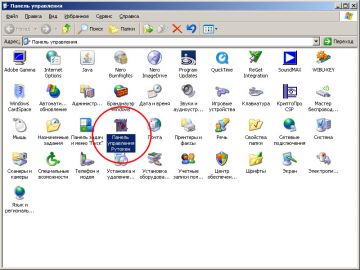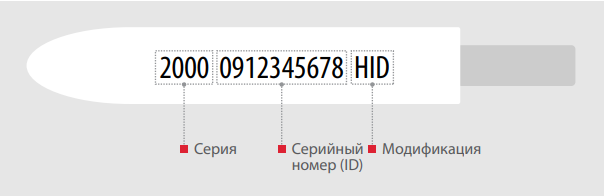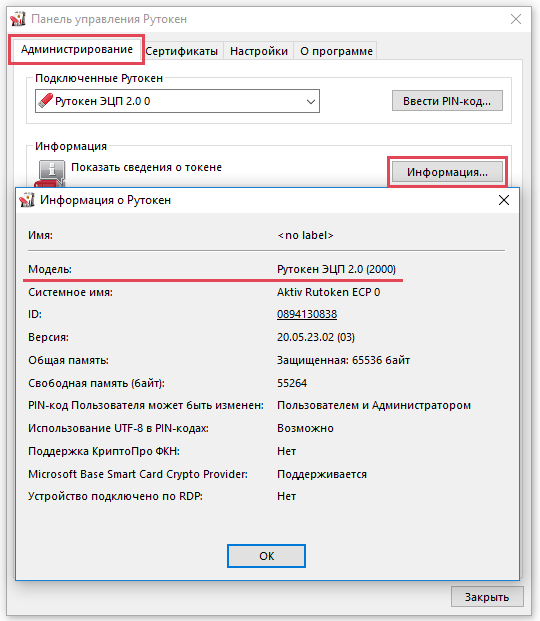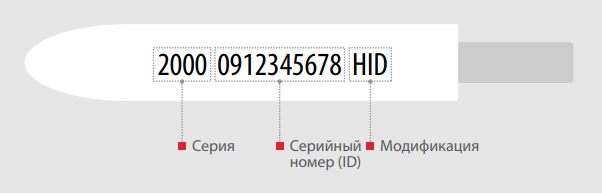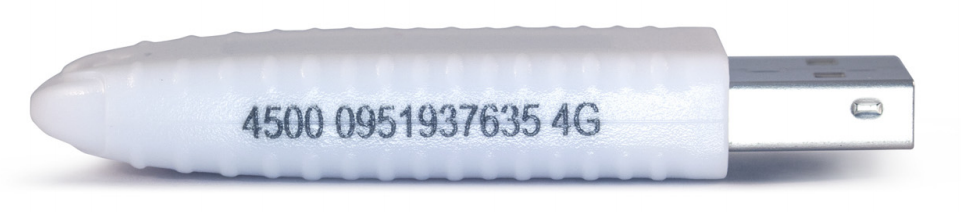как узнать какой у меня рутокен
Как определить какой у меня токен?
Сообщений 4
#1 Тема от Алексей Несененко 2011-04-07 09:50:03 (2011-05-16 14:51:51 отредактировано Алексей Несененко)
Как определить какой у меня токен?
Серийные Rutoken выпускаются в стандартных корпусах красного цвета: 
Новая модель Рутокен ЭЦП отличается маркировкой, имеет более темный оттенок красного, а также надпись РУТОКЕН ЭЦП: 
Токены сделанные на заказ для наших партнеров могут иметь другую окраску корпуса и иную маркировку:
С целью упрощения обслуживания и учета на корпус токена наносится специальная маркировка. Благодаря ей можно легко определить модель, объем памяти и серийный номер устройства визуально, не используя программные средства:
X YYK ZZZZ FF
#2 Ответ от Алексей Несененко 2011-04-07 10:00:28 (2011-09-21 10:25:00 отредактировано Алексей Несененко)
Re: Как определить какой у меня токен?
Модель токена можно также определить с помощью «Панели управления Рутокен»
Запустите панель, подключите токен и нажмите кнопку «Информация»: 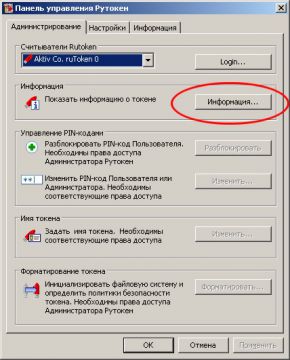
А вот так отображается информация о Rutoken S: 
Вот так отображается информация о Рутокене ЭЦП: 
А вот так отображается информация о Рутокене ЭЦП, поддерживающем технологию ФКН (Работает только в составе КриптоПро Рутокен CSP)
#3 Ответ от Алексей Несененко 2012-10-04 10:43:26 (2012-10-04 10:46:49 отредактировано Алексей Несененко)
Re: Как определить какой у меня токен?
Теперь все сертифицированные ФСТЭК USB-токены Рутокен производятся с новой версией индивидуального номера, нанесенного на корпус заметной белой краской.
Компания «Актив» не прекращает работу по совершенствованию продукции Рутокен.
Последнее улучшение коснулось индивидуального номера: он напечатан более четким шрифтом, а для нанесения используется белая краска, что делает индивидуальный номер (ID) хорошо читаемым.
Маркировка наносится промышленным принтером на боковую поверхность корпуса и содержит три группы данных: тип идентификатора, служебную информацию и уникальный серийный номер (десятичное число, состоящие из 10 знаков). Специальная краска проникает вглубь пластмассы, поэтому удаление надписи невозможно без видимых повреждений поверхности корпуса устройства.
Напомним, что каждый выпускаемый USB-идентификатор Рутокен имеет ID, который может быть программно считан и отображается в панели управления устройства. Номер служит для «ручного» учета носителей, криптографических ключей и расследования инцидентов.
#4 Ответ от Алексей Несененко 2012-12-12 09:26:31 (2012-12-12 09:31:17 отредактировано Алексей Несененко)
Re: Как определить какой у меня токен?
Новые Рутокены имеют маркировку прямо на разъеме:
Как узнать какой у меня рутокен
С сентября 2018 года мы поменяли принцип маркировки нашей продукции — токенов и смарт-карт. Сложное для анализа сочетание цифр и букв заменено на более понятное.
Маркировка расположена на боковой стороне каждого стандартного токена и на разъеме токена в micro-исполнении. Ее, как и прежде, можно будет разделить на три группы: серия устройства, серийный номер и модификация.
1 группа цифр — серия
Серии будут состоять из четырех цифр, однозначно определяющие модель устройства.
Каждая конкретная модель имеет стандартное количество памяти, которое для удобства будет опущено. Устройства с нестандартным количеством защищенной внутренней памяти будут обозначены специальной цифрой стоящей перед серией.
Например, модель «Рутокен ЭЦП 2.0 64КБ, сертю ФСБ» — обозначено серией «2000».
Рутокен S 64КБ — обозначен серией «1100» без дополнительной цифры указывающей количество памяти, так как 64КБ — стандартное количество памяти для модели Рутокен S.
Рутокен S 128 — будет обозначен цифрами «128 1100», так как 128 Кб — нестандартный объем памяти для моделей Рутокен S.
Смотрите таблицу «Маркировка устройств Рутокен» и приложенные изображения, в них подробности.
2 группа цифр — серийный номер
Остался без изменений — это, как и прежде, серийный номер (ID устройства) в десятичном формате, состоящий из десяти цифр.
3 группа цифр — модификация
Чаще всего, вы встречались с этой частью маркировки на устройства Рутокен ЭЦП 2.0, где «2.0» означало модификацию, теперь станет артикулом «2000», это легко запомнить.
Для устройств Рутокен ЭЦП Flash и ЭЦП 2.0 Flash, как и раньше, эта часть содержит количество гигабайт встроенной флеш-памяти.
Кроме того, третья часть маркировки будет содержать все остальные модификации: специальные исполнения, наличие RFID-метки и «сертифицированность устройства» для моделей S и Lite.
Модели ключевых идентификаторов Рутокен и их маркировка
Определить модель Рутокен можно двумя способами:
Через Панель управления Рутокен
Определить модель идентификатора Рутокен можно с помощью Панели управления Рутокен, которая устанавливается вместе с драйверами Рутокен:
1) Подключите Рутокен к компьютеру.
В строке Модель отображается название модели Рутокена.
По маркировке на самом носителе
Если Рутокен не определяется или по каким-либо причинам просмотреть информацию в Панели управления Рутокен невозможным, определить модель идентификатора Рутокен можно по маркировке, указанной на корпусе:
X YYK ZZZZ FF
4G, 8G, 16G, 32G и 64G
Маркировка разделена на три группы:
Серия
Серия состоит из четырех цифр, однозначно определяющих модель устройства.
Каждая конкретная модель имеет стандартное количество памяти, которое для удобства опущено. Устройства с нестандартным количеством защищенной внутренней памяти обозначены специальной цифрой стоящей перед серией.
Серийный номер (ID)
Серийный номер устройства в десятичной форме, состоящий из десяти цифр.
Модификация
Артикул, определяющий модификацию устройства, количество гигабайт встроенной флеш-памяти (при ее наличии), а так же все остальные модификации: специальные исполнения, наличие RFID-меток и отметка о сертификации для моделей S и Lite.
| Название | Серия | Серийный номер | Модификация |
|---|---|---|---|
| Рутокен Lite 64КБ | 1000 | 0912345678 | |
| Рутокен Lite 64КБ ндв4, серт. ФСТЭК | 1000 | 0912345678 | СФ |
| Рутокен S 64КБ | 1100 | 0912345678 | |
| Рутокен S 64КБ ндв4, серт. ФСТЭК | 1100 | 0912345678 | СФ |
| Рутокен S 128КБ | 128 1100 | 0912345678 | |
| Рутокен ЭЦП PKI | 1800 | 0912345678 | |
| Смарт-карта Рутокен ЭЦП SC | 1800 | 0912345678 | |
| Рутокен ЭЦП 2.0 | 2000 | 0912345678 | |
| Смарт-карта Рутокен ЭЦП 2.0 | 2100 | 0912345678 | |
| Рутокен ЭЦП 2.0 2100 | 2100 | 0912345678 | |
| Рутокен ЭЦП 2.0 экспортный | 2200 | 0912345678 | |
| Рутокен 2151 | 2151 | 0912345678 | |
| Смарт-карта Рутокен 2151 | 2151 | 0912345678 | |
| Рутокен ЭЦП 2.0 128КБ | 4000 | 0912345678 | |
| Рутокен ЭЦП 2.0 128КБ Touch | 4400 | 0912345678 | |
| Рутокен ЭЦП 2.0 128КБ Flash 4ГБ | 4500 | 0912345678 | 4G |
| Рутокен ЭЦП 2.0 128КБ Flash 8ГБ | 4500 | 0912345678 | 8G |
| Рутокен ЭЦП 2.0 128КБ Flash 16ГБ | 4500 | 0912345678 | 16G |
| Рутокен ЭЦП 2.0 128КБ Flash 32ГБ | 4500 | 0912345678 | 32G |
| Рутокен ЭЦП 2.0 128КБ Flash 64ГБ | 4500 | 0912345678 | 64G |
| Рутокен ЭЦП Bluetooth | 8003 | 0912345678 |
Примеры маркировки
Рутокен Lite 64КБ
Рутокен S 64КБ
Рутокен ЭЦП 2.0, серт. ФСБ
Рутокен ЭЦП 2.0 Flash 4ГБ
Рутокен S micro 64КБ
Рутокен ЭЦП 2.0 micro 64КБ
Как узнать какой у меня рутокен
С чего начать работу с Рутокен в Windows?
Установите комплект «Драйверы Рутокен для Windows». Загрузите его с сайта Рутокен:
Как проверить, что Рутокен работает?
Запустите Панель управления Рутокен, в раскрывающемся списке Подключенные Рутокен выберите название подключенного устройства, нажмите Ввести PIN-код и укажите PIN-код Пользователя. Если эти действия выполняются без ошибок, то Рутокен работает.
Как узнать модель, подключенного к компьютеру устройства Рутокен?
Запустите Панель управления Рутокен и выберите необходимое устройство. Нажмите Информация. В поле Модель указано название модели устройства Рутокен.
Что такое PIN-код Пользователя? Какой PIN-код Пользова теля установлен по умолчанию?
Это пароль, который используется для доступа к основным функциям Рутокена. PIN-код Пользователя, установленный по умолчанию, 12345678.
Что такое PIN-код Администратора? Какой PIN-код Администратора установлен по умолчанию?
Это пароль, который используется для доступа к административным функциям устройства Рутокен. PIN-код Администратора, установленный по умолчанию, 87654321.
Как изменить PIN-код Пользователя?
Запустите Панель управления Рутокен, выберите название устройства и введите PIN-код Пользователя. В секции Управление PIN-кодами нажмите Изменить, два раза введите новый PIN-код Пользователя и нажмите ОК.
Как изменить PIN-код Администратора?
Запустите Панель управления Рутокен, выберите название устройства, установите переключатель в положение Администратор и введите PIN-код Администратора.
В секции Управление PIN-кодами нажмите Изменить, два раза введите новый PIN-код Администратора и нажмите ОК.
Как посмотреть действителен ли сертификат, сохраненный на устройстве Рутокен?
Запустите Панель управления Рутокен, перейдите на вкладку Сертификаты и щелкните по строке с необходимым сертификатом. Если сертификат действительный, то в верхней части окна отобразится зеленая галочка и статус «Сертификат действителен«. Срок действия сертификата указан в таблице сертификатов в столбце Истекает.
Получаем подпись в ФНС: как выбрать носитель
Чтобы бесплатно получить подпись в ФНС, индивидуальный предприниматель, юридическое лицо или нотариус должны приобрести специальный токен. Токен — это носитель электронной подписи, он служит для хранения ключа ЭП и его использования.
В этой статье мы разберёмся в том, какие носители существуют, в чём разница между ними и расскажем, как с ними работать и какие ошибки могут возникнуть во время их эксплуатации.
Какие носители бывают
Все токены внешне напоминают флешку и выполняют её функции — выступают в качестве носителя. Однако, в отличие от обычной флешки, токены являются защищёнными носителями: на них устанавливается пароль и в них встроены криптографические алгоритмы. Это сделано для того, чтобы максимально обезопасить хранимую на них электронную подпись от компрометации, то есть доступа постороннего лица к защищённой информации.
Мы лишь вскользь упомянем о том, что хранить электронную подпись можно и на компьютере, но это небезопасно. В то же время, с 1 января 2022 года, получить подпись для юридических лиц, индивидуальных предпринимателей и нотариусов можно будет только в удостоверяющем центре ФНС. И получатель должен иметь при себе токен, на который и будет загружен ключ.
К носителям выставлены определённые требования: они должны быть сертифицированы и соответствовать формату USB Type-A. К этому типу можно отнести следующие токены:
В чём разница
Носители различают по следующим критериям: производитель, внешний вид, аппаратная криптография, объём защищённой памяти, цена, дополнительные опции, поддержка тех или иных операционных систем и необходимое программное обеспечение для работы.
Токены могут различаться также и по максимальному количеству электронных подписей, которые можно на них установить. Например, если размер носителя 64 Кб, то на него можно установить до 8 электронных подписей.
Объём защищённой памяти варьируется от 32 до 128 Kb, в зависимости от производителя. Некоторые модели могут содержать дополнительную flash-память для автоматического запуска необходимого программного обеспечения. Большинство токенов поддерживает множество версий Windows, а также Mac OS X и GNU/Linux.
Несмотря на все отличия, носители служат одной цели. Мы рекомендуем при выборе токена обращать внимание на то, подходит лишь ваша операционная система или нет для работы с данным носителем. При необходимости можно покупать карту с дополнительными опциями.
Как работать с носителями
Порядок получения электронной подписи на токен выглядит следующим образом:
Чтобы полноценно работать с установленной на токен электронной подписью, нужно выполнить ещё несколько действий. Главное — на компьютер нужно установить криптопровайдер « КриптоПро CSP », это требование налоговой. Остальное зависит от выбранного носителя: нужно будет установить драйвер для работы с токеном.
Порядок работы с носителями очень прост: в случае с Рутокеном, который является самым распространённым российским носителем, достаточно установить драйвер и воткнуть сам токен в гнездо USB. Настройка носителя осуществляется в специальной панели управления, которая устанавливается вместе с драйвером.
После выполненных действий электронную подпись можно будет использовать по назначению: подписывать электронные документы, работать с государственными порталами и участвовать в закупках.
Какие могут возникнуть ошибки
Во время работы с токеном могут возникать ошибки, которые может исправить либо сам пользователь, либо организация, выдавшая носитель. Рассмотрим основные ошибки, которые возникают при работе с Рутокеном.
Носитель ключа электронной подписи нужно хранить в недоступном для посторонних лиц месте, чтобы избежать компрометации. Использовать его нужно чётко в соответствии с прилагаемой инструкцией, а при возникновении проблем — пользоваться вышеуказанными методами их решения или обращаться в службу поддержки.